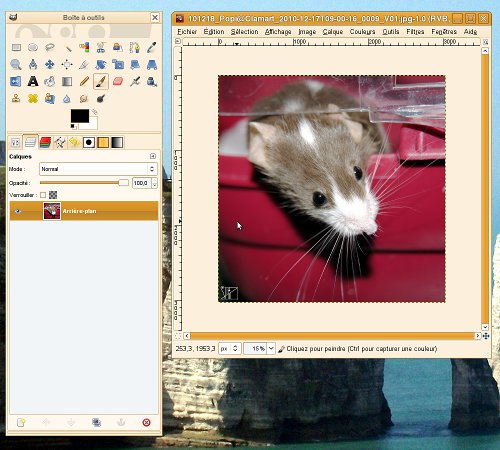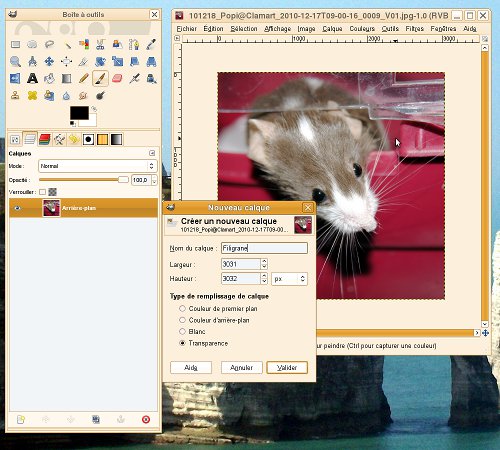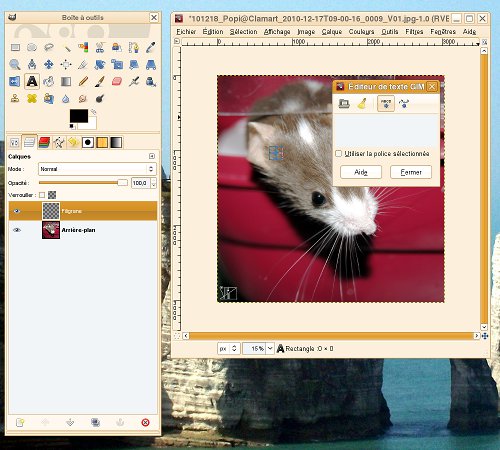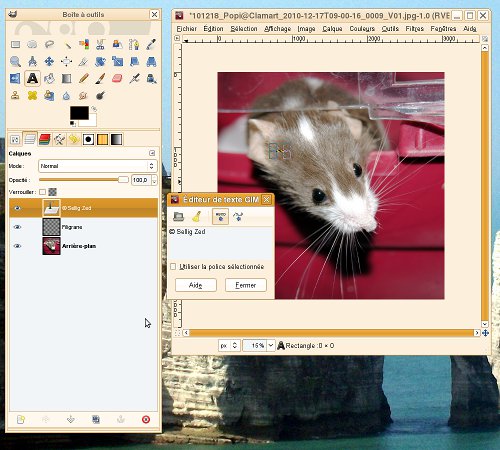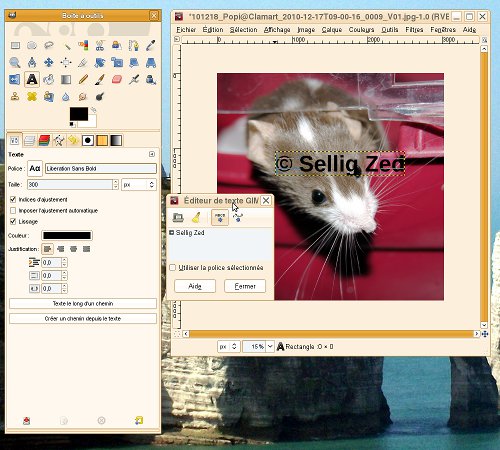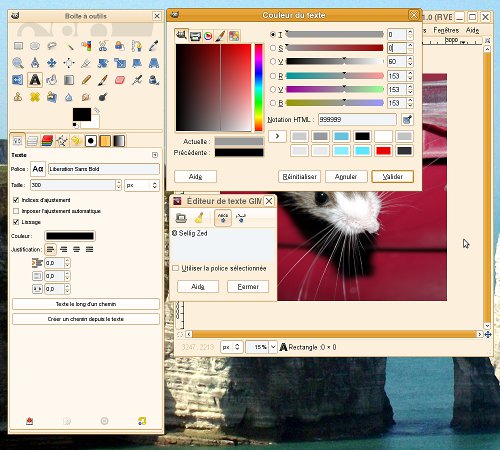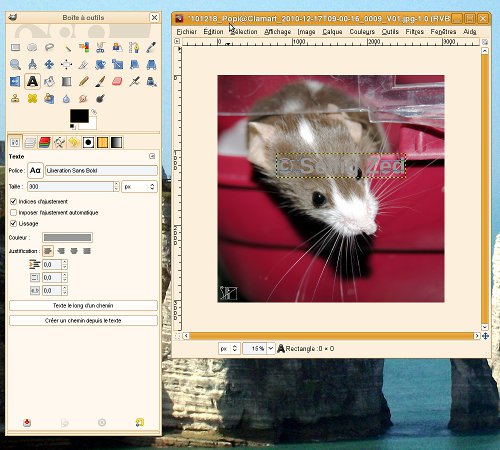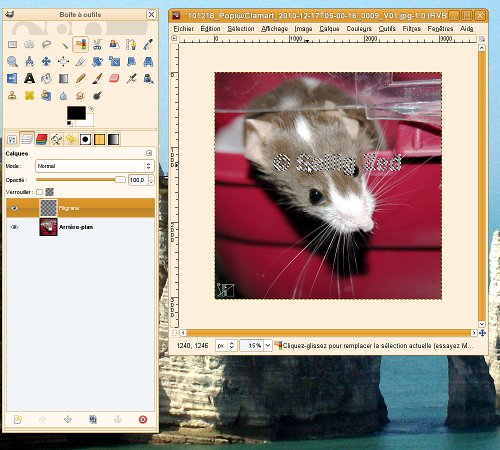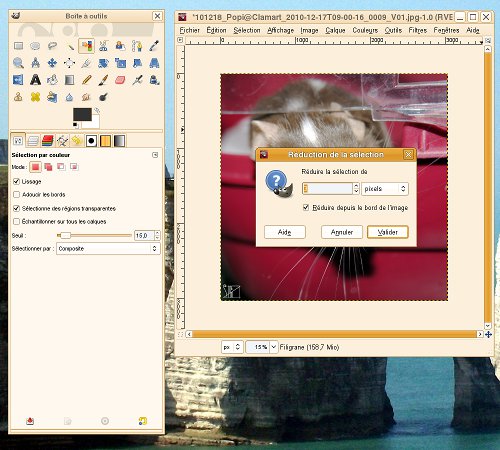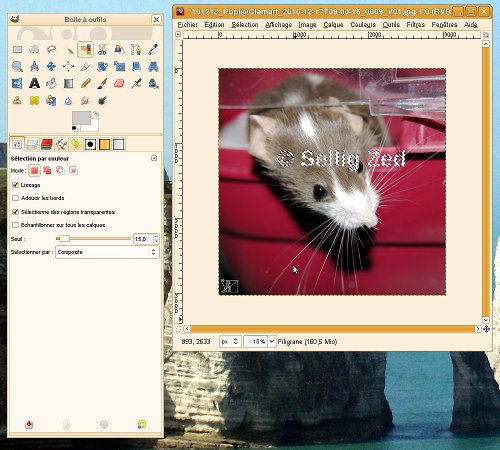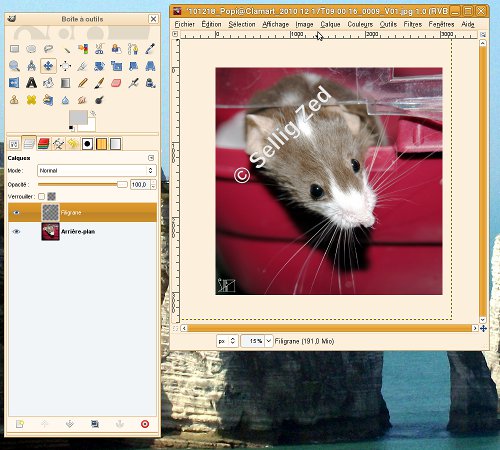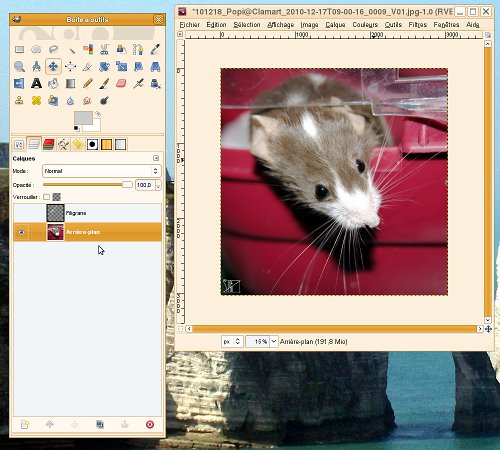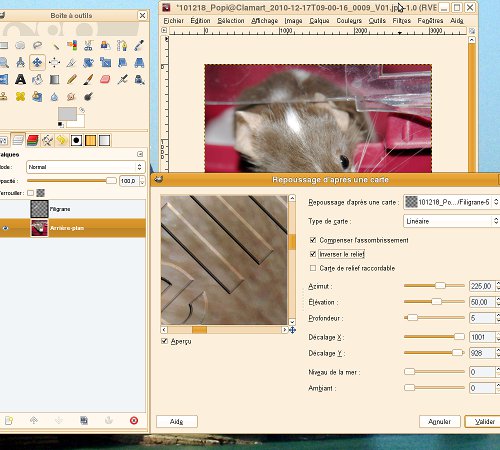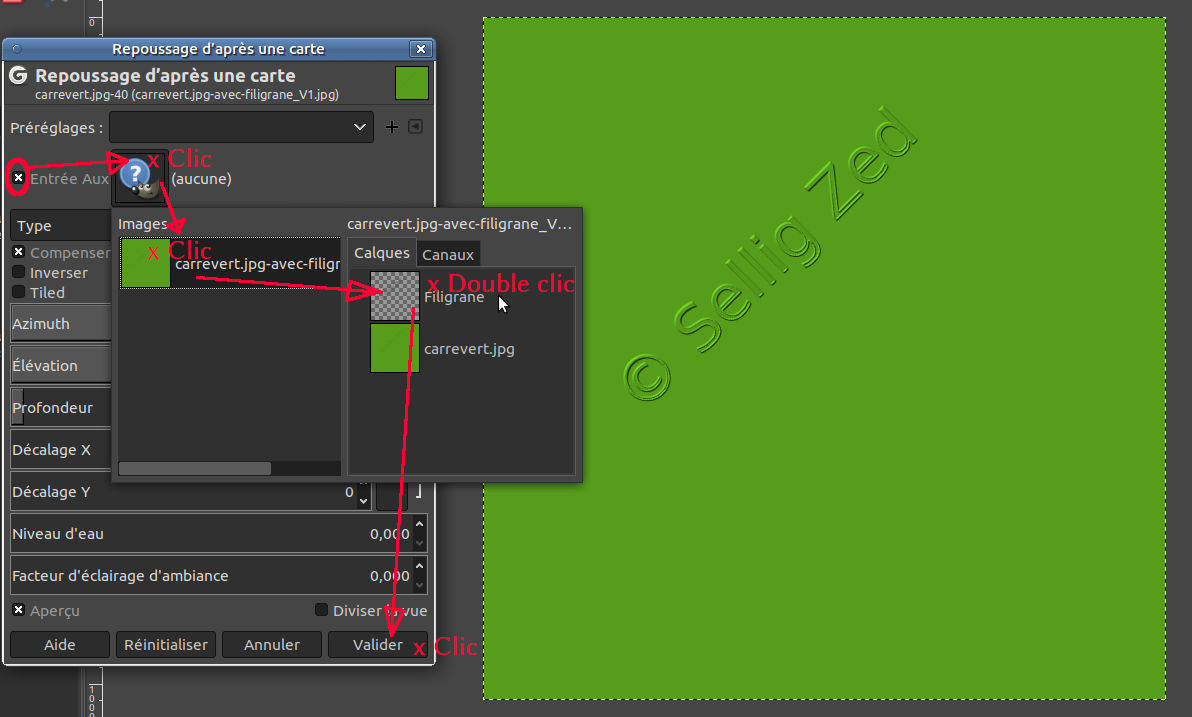| Ouvrir l'image à marquer. |
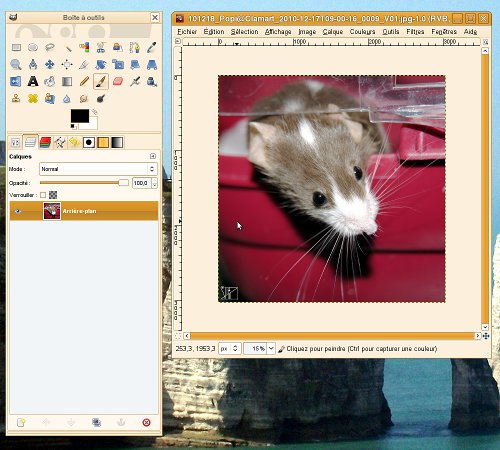 |
| Dans la boîte à outils, sélectionner l'onglet "Calques" puis faire un clic droit sur l'arrière plan et choisir "Nouveau calque" dans le menu contextuel (il est aussi possible de passer par le menu "Calque".
Nommer le nouveau calque "Filigrane", par exemple (original, hein ? :-), vérifer qu'il est sur "Transparence" et valider. |
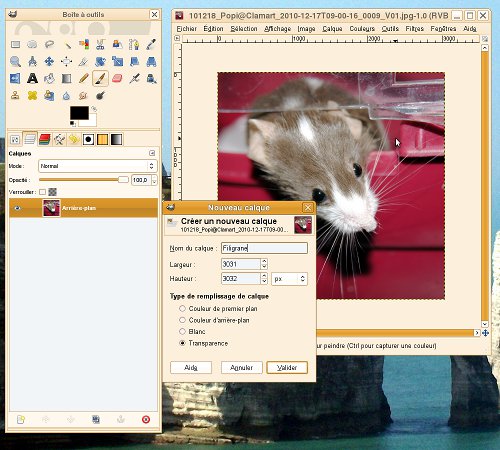 |
| Dans la boîte à outils, sélectionner l'outil "Texte". Dans l'image, faire un clic gauche approximativement à l'endroit souhaité pour le filigrane. Cela ouvre l'éditeur de texte. | 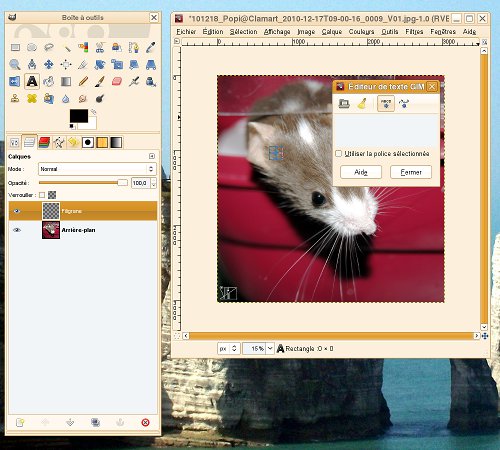 |
| Ecrire le texte souhaité dans l'éditeur. Au besoin copier ici le caractère >>> © <<<. Le texte s'inscrit dans un troisième calque créé automatiquement et qui conserve l'information de texte. |
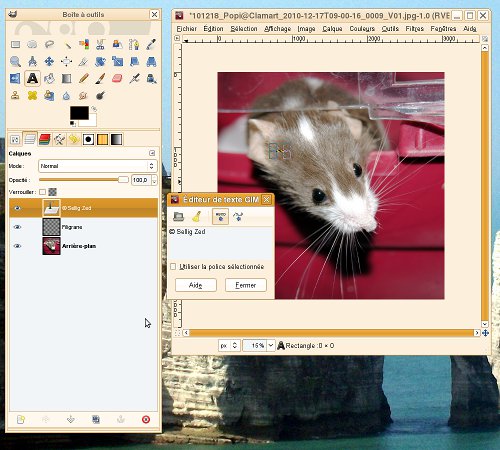 |
| Dans la boîte à outils, sélectionner l'onglet "options de l'outils". Sélectionnner une police large telle que "Liberation Sans Bold" puis donner une taille de police en pixels de l'ordre de 10% de la largeur de l'image. Ajuster en fonction de la police choisie pour obtenir une taille satisfaisante. |
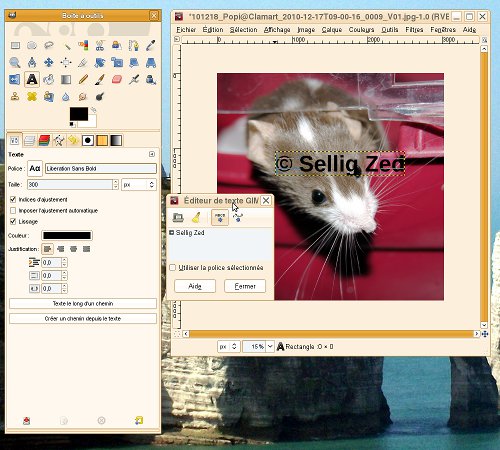 |
| Dans la boîte à outils, cliquer sur la couleur de police et choisir un gris soutenu (par exemple T=S=0 et V=60). Il n'est pas nécessaire que ce gris présente un fort contraste avec l'image. Valider. |
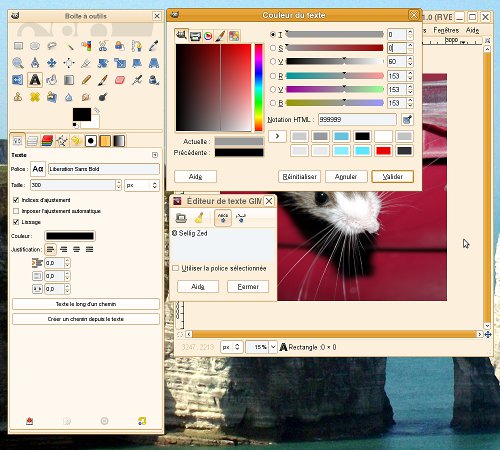 |
| Cliquer sur le bouton "Fermer" de l'éditeur de texte. A ce stade, en cas de besoin, l'outil "Texte" étant sélectionné, il est encore possible de modifier le texte en cliquant dessus pour rouvrir l'éditeur. |
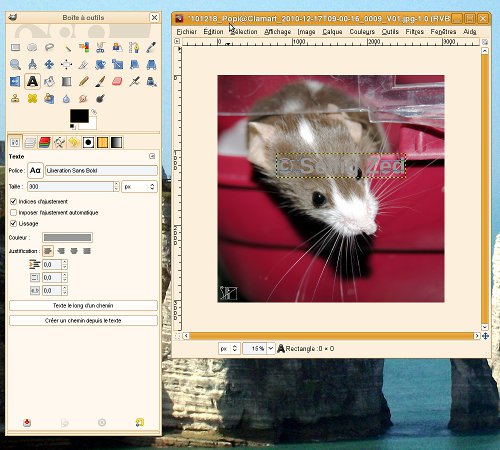 |
Dans la boîte à outils, sélectionner l'onglet "Calques", faire un clic droit sur le calque de texte et choisir "Fusionner vers le bas". Le calque de texte s'incruste alors dans le calque "Filigrane" précédemment créé, en devenant une image. A ce stade, il n'est plus possible de corriger le texte avec l'éditeur.
Dans la boîte à outils, en laissant le calque "Filigrane" actif, sélectionner l'outil de sélection par couleur. Cliquer sur une lettre du texte. L'ensemble de l'inscription est alors sélectionné. |
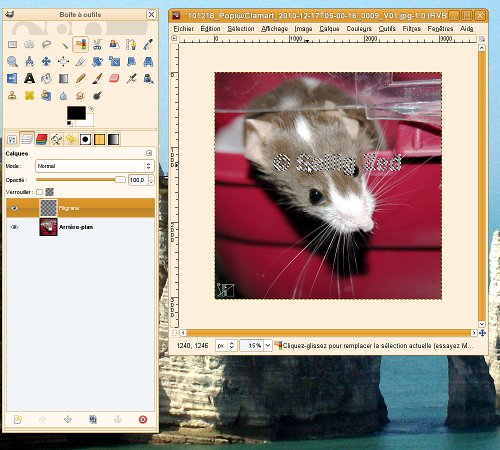 |
| Dans le menu "Sélection" de l'image, choisir réduire. Dans la boîte de dialogue qui s'ouvre, régler le nombre de pixels à 1 ou, si l'image dépasse 1000 pixels, à 1 ‰ de la taille de l'image. |
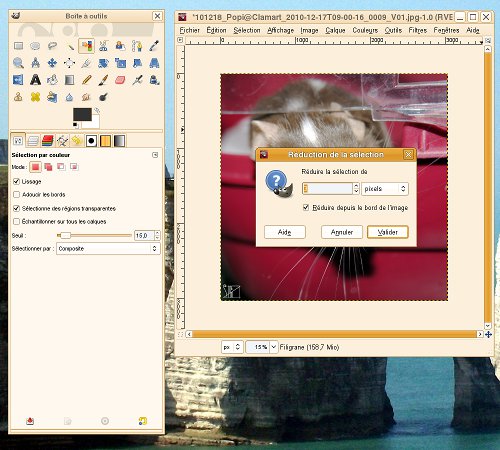 |
| Dans la boîte à outils, cliquer sur la couleur de premier plan et choisir un gris clair (V=80 par exemple). Dans le menu "Couleurs" de l'image, option "Mappage", choisir "Application de dégradé". L'intérieur des caractères prend alors une valeur plus claire. |
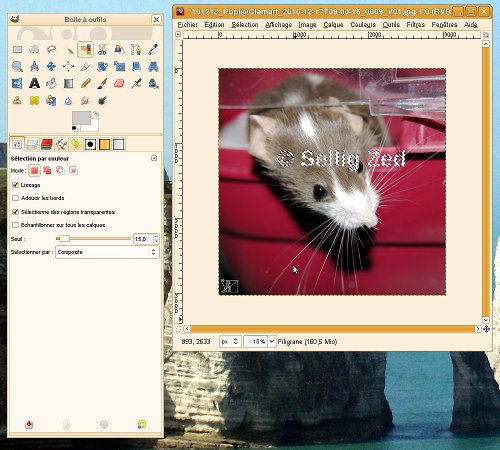 |
| Dans le menu "Sélection" de l'image, choisir "Aucune" (ou faire [Ctrl][D] au clavier). Avec les outils "Rotation" et "Déplacement", mettre le calque "Filigrane" à l'endroit approprié pour que le texte soit bien placé. |
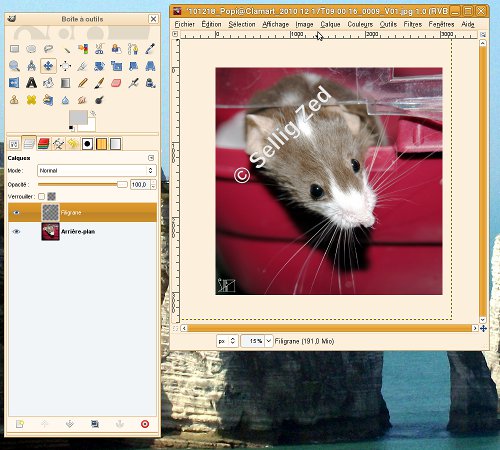 |
| Dans l'onglet "Calques" de la boîte à outils, rendre le calque "Filigrane" invisible et sélectionner le calque d'arrière-plan, qui contient l'image. |
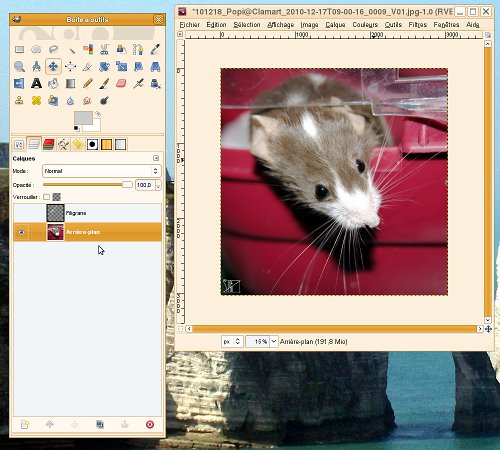 |
Dans le menu "Filtres" de l'image, option "Mappage", choisir "Repoussage d'après une carte". Dans la boîte de dialogue qui s'ouvre, vérifier que le calque transparent "Filigrane" est bien sélectionné comme carte, laisser le type de carte "Linéaire" indiqué par défaut, ainsi que la coche "Compenser l'assombrissement". Puis, en s'aidant de l'aperçu convenablement déplacé, choisir les paramètres "Azimut", "Elévation" et "Profondeur" pour obtenir un effet net mais discret. Eventuellement, inverser le relief en cochant la case ad hoc. Valider.
[Dans certains cas particuliers, il arrive que le texte en filigrane ne se détache pas assez (c'est le cas sur un fond sombre par exemple) ; il suffit alors (après avoir validé) de retourner dans l'onglet "Calques" de la boîte à outils et de rendre le calque "Filigrane" visible avec une opacité judicieusement ajustée pour renforcer sans excès le filigrane, puis d'exporter l'image ainsi corrigée.] |
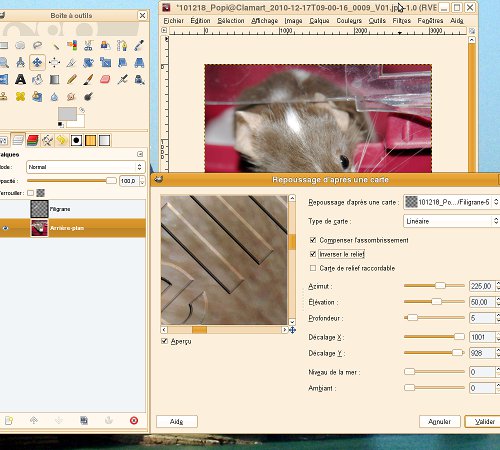 |
| Voilà, c'est presque fini. Dans le cas général, il ne reste plus qu'à aller dans la boîte à outils pour supprimer le calque "Filigrane" devenu inutile et à enregistrer l'image sous un nouveau nom pour ne pas perdre l'original. |
 |